タッチスクリーンを使用する際に、タッチポイントの位置が正確に認識されるように調整することで、誤操作を減らし、スムーズな操作が可能になります。また、タッチ感度を最適化することで、軽いタッチでも反応しやすくなり、作業効率が向上します。さらに、ペン入力とタッチ入力の両方に対応しているデバイスでは、それぞれの入力方法に合わせた調整が可能で、より直感的な操作が実現します。これにより、ユーザーは快適な操作環境を享受でき、全体的な生産性が向上します。
Windows 11のタッチ対応ディスプレイで「タッチ調整」したい場合には、以下のように操作します。
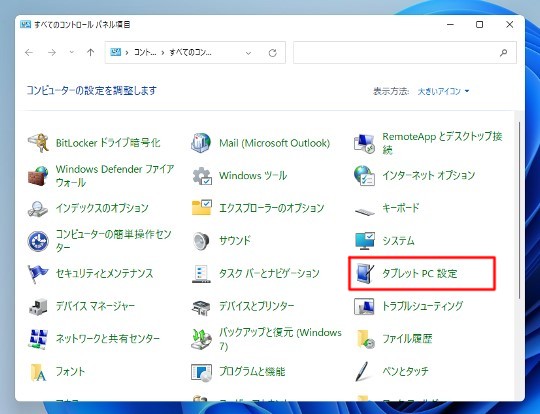
☆コントロールパネルから「タブレットPC設定」を選択します。
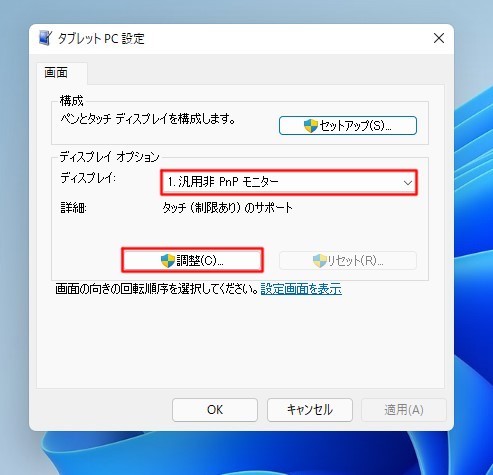
☆「画面」タブ内、「ディスプレイオプション」欄の「ディスプレイ」でタッチディスプレイを選択した後、「調整」ボタンをクリックします。ペンとタッチ両方とも対応しているモデルの場合には、ペン入力とタッチ入力のどちらを調整するかの選択肢が表示されるので、任意の調整アイテムをクリックします。
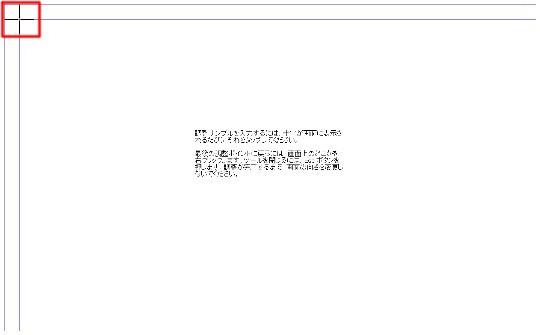
☆ウィザードに従って十字のポイントをタップして調整します。
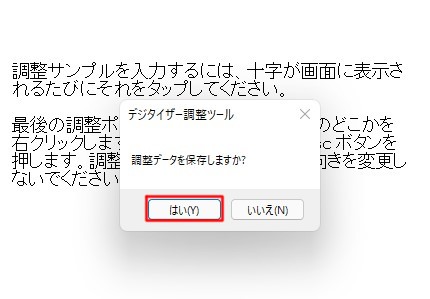
☆調整が終わったら、「調整データを保存しますか?」で「はい」ボタンをクリックします。

